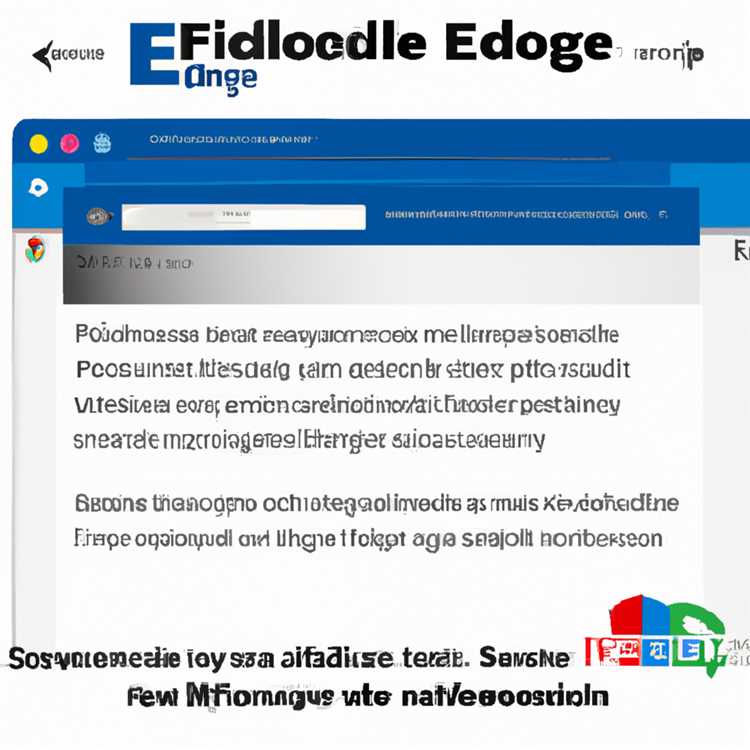Thêm nhạc có thể tăng giá trị giải trí cho bất kỳ video nào trên YouTube. Các nhà làm phim chuyên nghiệp không phát nhạc khi họ quay video. Họ thêm nó vào sau khi video được quay, trong quá trình chỉnh sửa. Bạn có thể thêm nhạc MP3 vào video YouTube tiếp theo của mình bằng phần mềm chỉnh sửa video trong một vài bước.
Bước 1
Mở phần mềm chỉnh sửa video của bạn. Đối với Mac, iMovie có trong bộ iLife. Đối với Windows, bạn có thể tải xuống Windows Live Movie Maker nếu nó chưa được cài đặt trên máy tính của bạn. Phần mềm chỉnh sửa video nâng cao hơn hiện có sẵn để mua, nhưng phần mềm miễn phí sẽ hoạt động tốt.
Bước 2
Nhập video của bạn vào phần mềm chỉnh sửa. Phần mềm miễn phí giúp bạn dễ dàng tìm kiếm video của mình. Đối với iMovie, nhấp vào menu "Tệp" và nhấp vào "Nhập". Bạn có thể thêm video từ máy Mac hoặc từ máy ảnh. Nhấp vào nút "Thêm Video" trên thanh công cụ chính trong Windows Movie Maker. Sử dụng menu tệp và chọn "Nhập từ thiết bị", bạn có thể thêm video trực tiếp từ máy ảnh.
Bước 3
Chỉnh sửa phần mềm của bạn. Nếu bạn muốn thêm các clip lại với nhau, cắt các phần hoặc thay đổi bất kỳ tính năng nào khác, hãy thực hiện việc này trước khi thêm nhạc. Bạn sẽ muốn làm cho âm nhạc phù hợp với video, không phải video phù hợp với âm nhạc.
Bước 4
Thêm nhạc vào video của bạn. Nhấp vào menu Tệp, sau đó nhấp vào "Nhạc và Âm thanh" trong iMovie để chọn MP3 bạn muốn thêm. Trong Windows Movie Maker, chọn nút "thêm nhạc" trên thanh công cụ chính.
Bước 5
Chỉnh sửa âm nhạc của bạn. Cắt và sắp xếp nhạc với video của bạn. Cả hai phiên bản phần mềm đều có tính năng chỉnh sửa âm thanh.
Đăng video đã hoàn thành của bạn lên YouTube. Bạn có thể lưu tệp và tải tệp lên bằng trình duyệt Web hoặc bạn có thể sử dụng tính năng tự động tải lên có trong iMovie hoặc Windows Movie Maker. Trình tải tự động là cách một nút để đăng video trực tiếp lên tài khoản YouTube của bạn.